Huaweiの携帯電話が熱くなった問題を解決する方法. Huaweiの携帯電話が熱くなった問題を解決する最新の方法。
php エディター Youzi は、Huawei 携帯電話の過熱の問題に対する最新の解決策を提供します。使いすぎ、マルチタスク、またはソフトウェアの問題により電話機が熱くなる可能性があり、ユーザー エクスペリエンスに影響を与えます。解決策には、不要なバックグラウンド アプリケーションを閉じること、電力を大量に消費するアプリケーションの使用を制限すること、携帯電話の換気を保つことなどが含まれます。これらの簡単な調整と操作を通じて、Huawei 携帯電話の発熱の問題を効果的に軽減し、よりスムーズな携帯電話体験を実現できます。
最近、一部のネチズンが孫先生のヒントとコツを求めてメッセージを残し、しばらくプレイした後に携帯電話が熱くなった場合の解決方法を尋ねました。実際、多くの友人がこの問題に遭遇しました。次に、マスター・サンが携帯電話が熱くなった場合の対処法を教えます。
実は、しばらくプレイしていると携帯電話が熱くなります。主な理由は、携帯電話にインストールされているアプリ ソフトウェアが多すぎるためです。特定のアプリをプレイしているときに、他のアプリはアイドル状態ではありません。すべてバックグラウンドで密かに実行されています。このようにして、携帯電話のさまざまなコンポーネント (CPU など) への負荷が増加し、実際に携帯電話が熱くなる原因になります。


このことを理解していない友人が多いため、携帯電話が頻繁に熱くなると不安になるため、通常は送信することを選択します。修理工場に修理に出してください。しかし、その結果、80~300元の費用がかかり、修理工場から過剰な請求を受けることがよくあります。
しかし、原理を理解すれば、携帯電話の過熱の問題は自分で解決できます。それでは、マスター・サンに従ってこれらのヒントを学んでください -
ファーウェイの携帯電話を例に挙げてみましょう。


1 つ目の方法は、設定によって問題を解決することです。
1. [設定] をクリックし、下にスクロールして、最後から 2 番目の [システムと更新] という項目を見つけ、[システムと更新] をクリックし、一番上の [ソフトウェア アップデート] という項目を見つけてクリックします。次に、右上隅にある 3 つの小さな点をクリックし、表示されたページで [ローカル設定] を選択して 1 回クリックし、開いたページでページの自動ダウンロードと夜間インストールをオフにします。これにより、不明なアップグレード パッケージが自動的にアップグレードされなくなります (または、更新が必要な一部のアプリケーションが自動的にダウンロードされなくなります)。
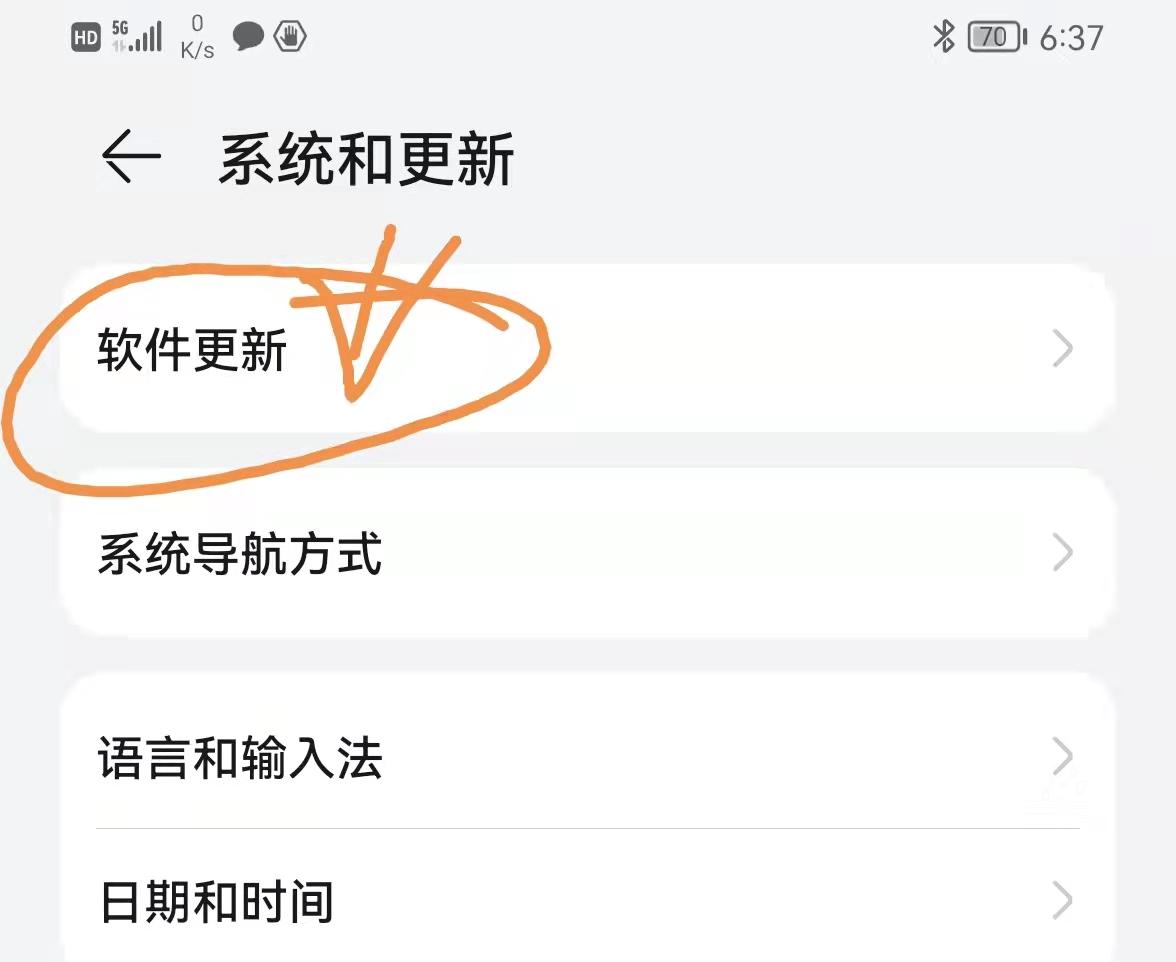
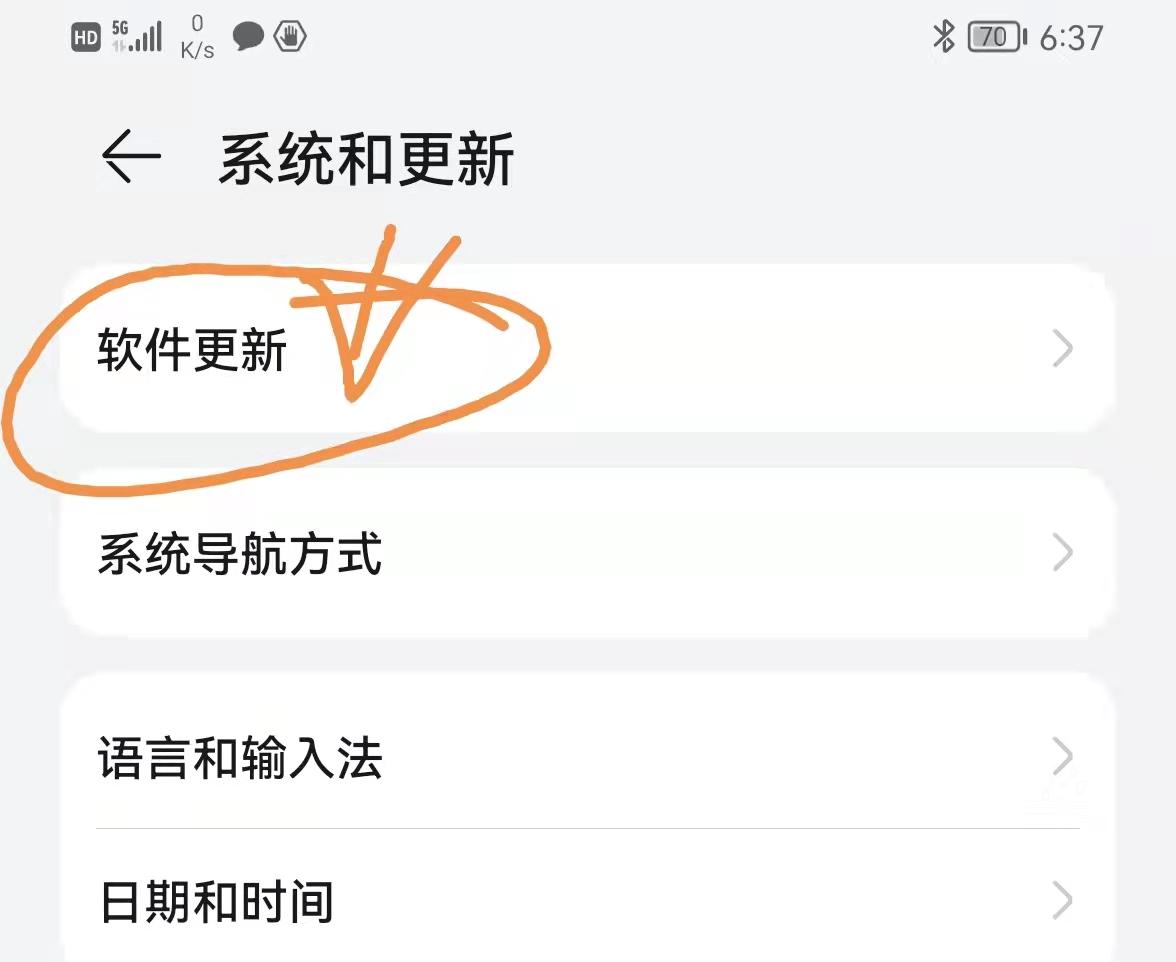
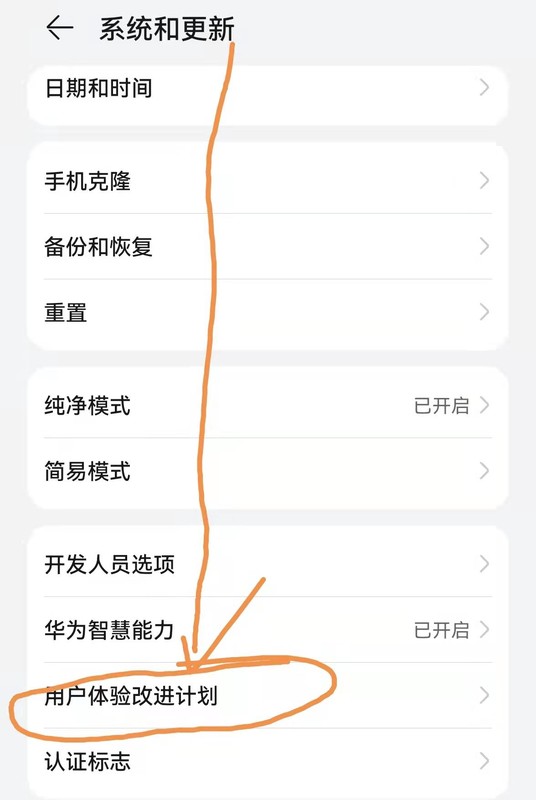
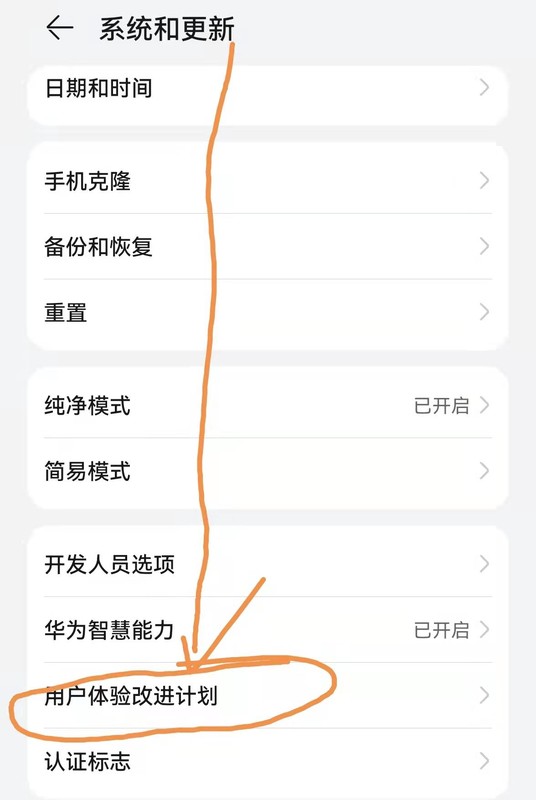
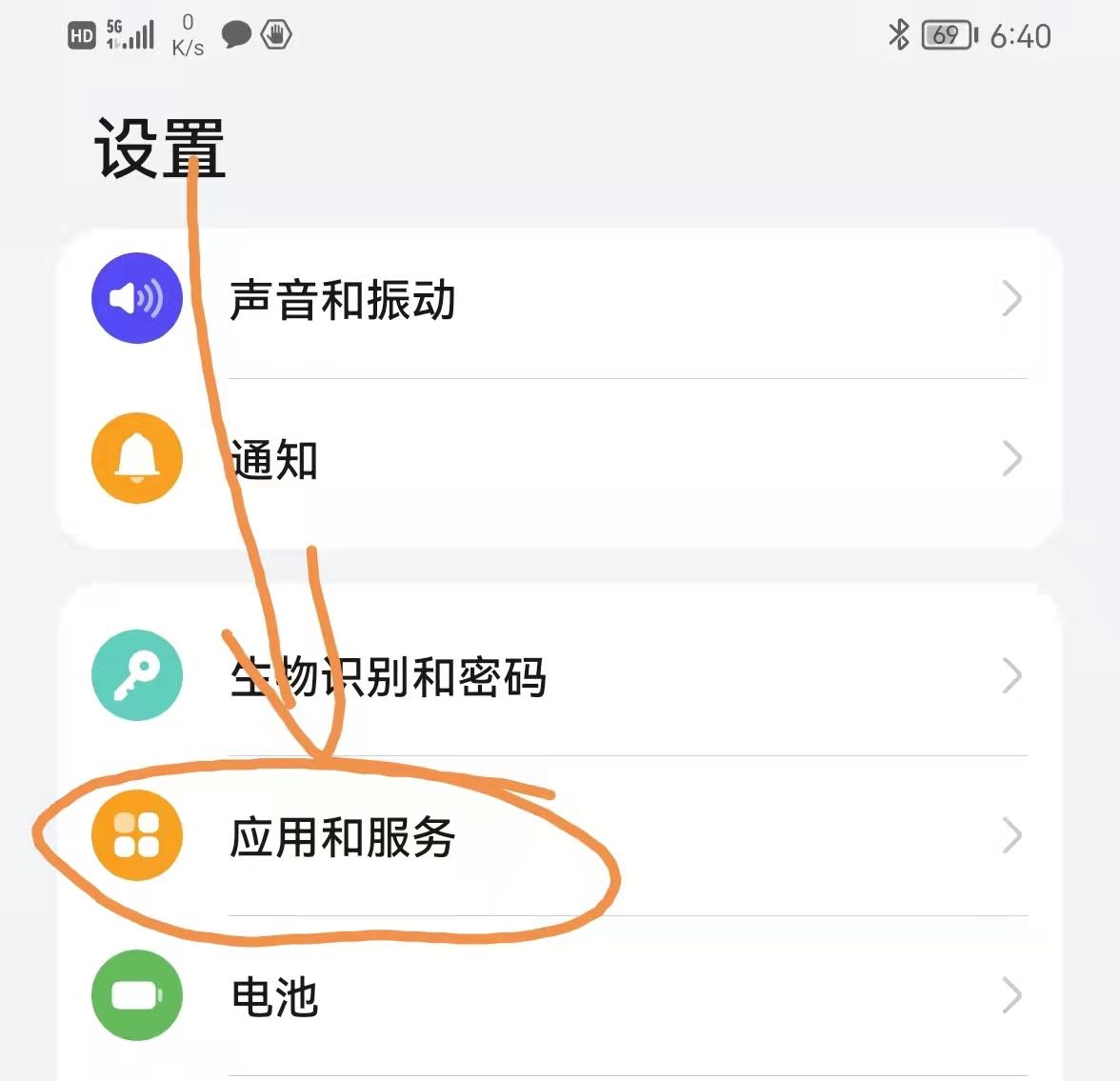
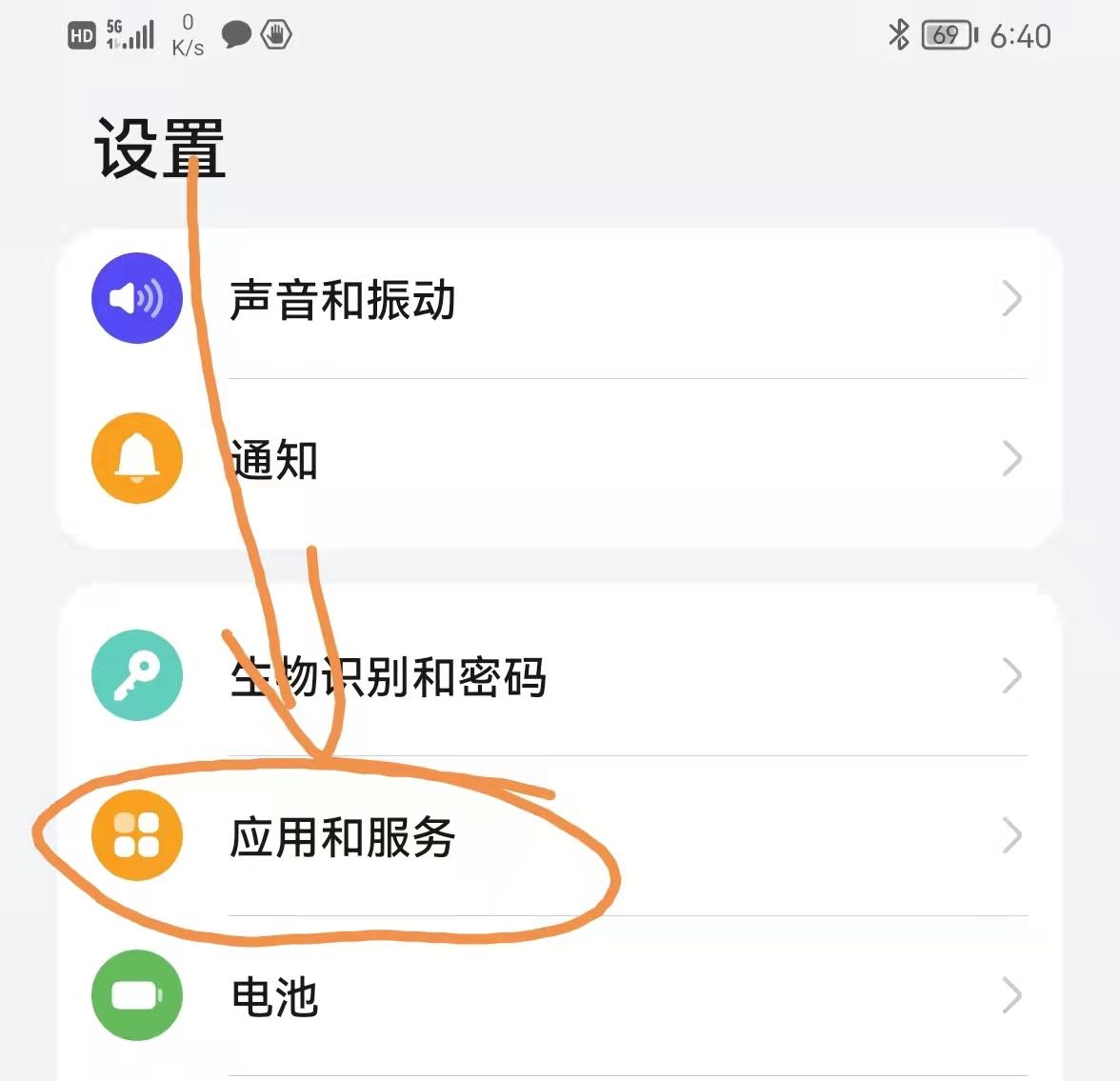
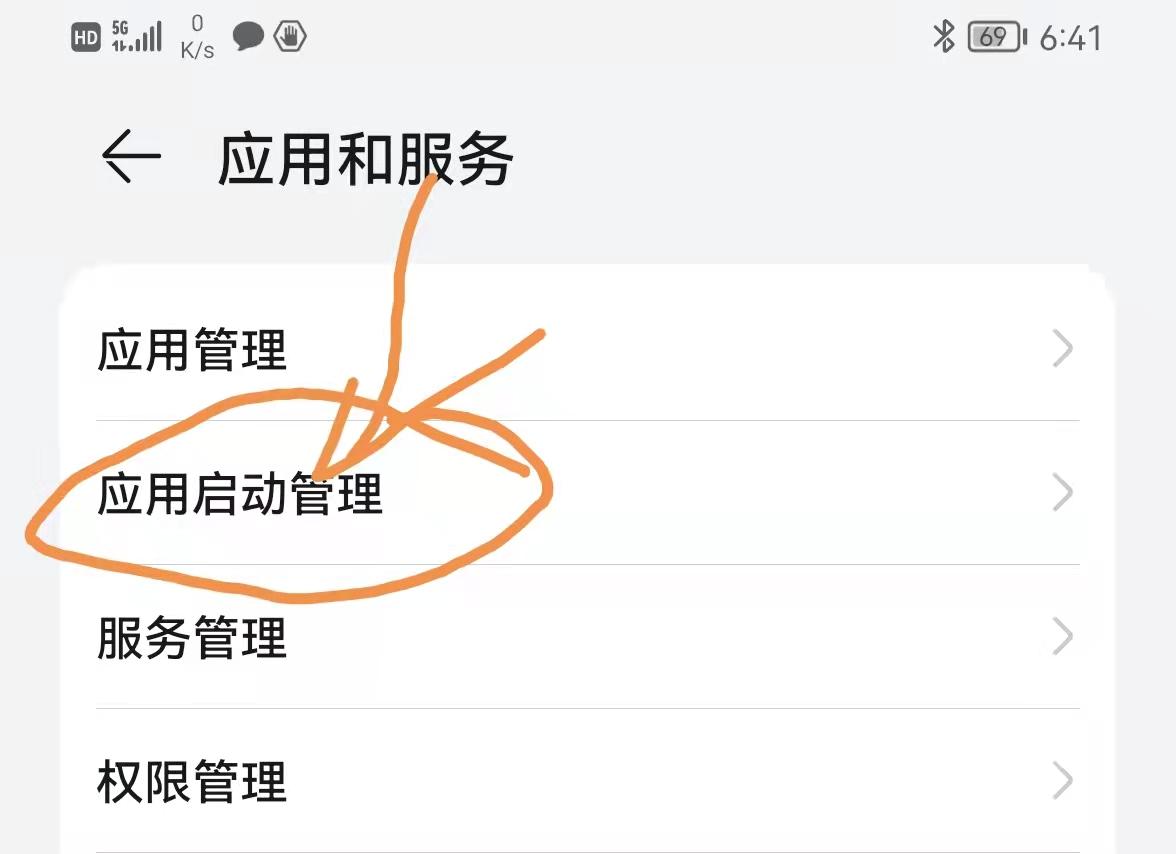
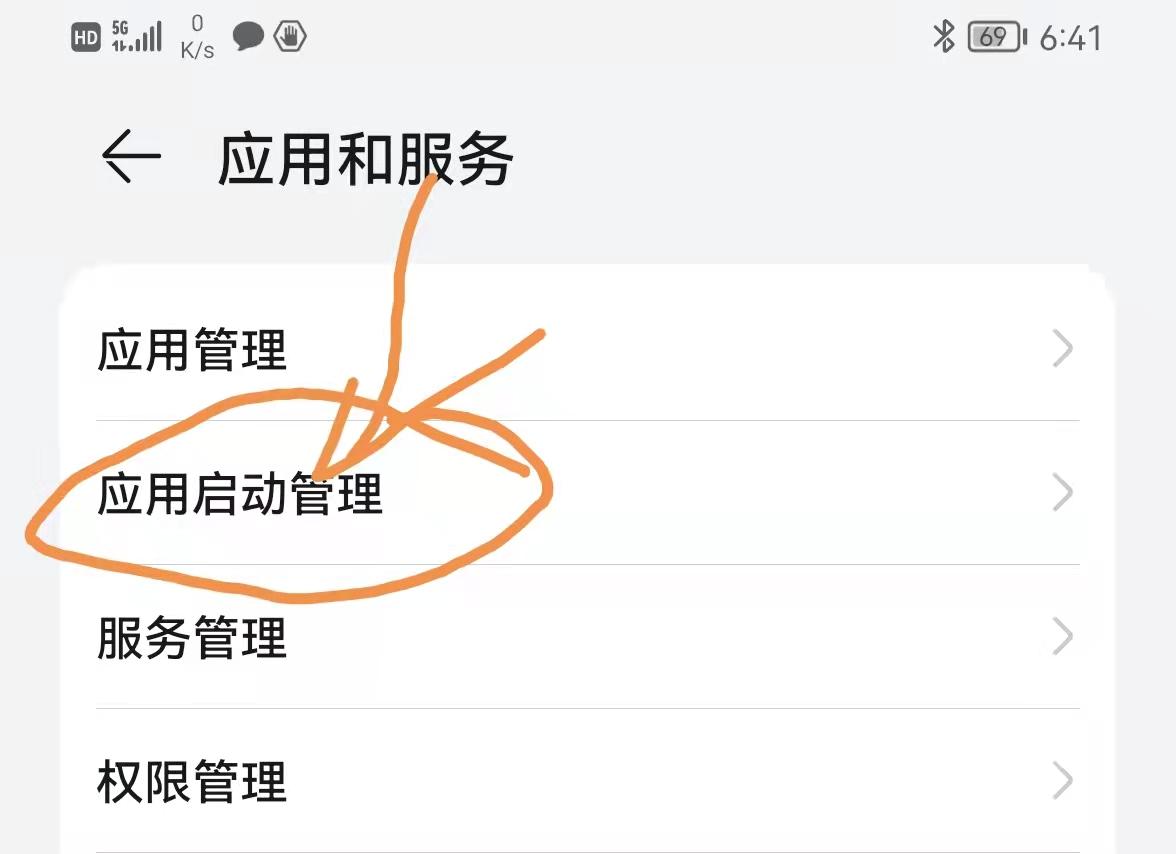
これらのアプリケーションの起動管理をオフにする必要があるのはなぜですか?手動でオフにしない場合は、携帯電話の電源を入れた後、自動的にオンになります。これらは、電源を入れると携帯電話のバックグラウンドで密かに動作し、電力を消費する一方で、携帯電話の動作速度にも影響を与えます。
3つ目の方法は、消費電力の高いアプリソフトを終了することです。
具体的な操作方法は次のとおりです。
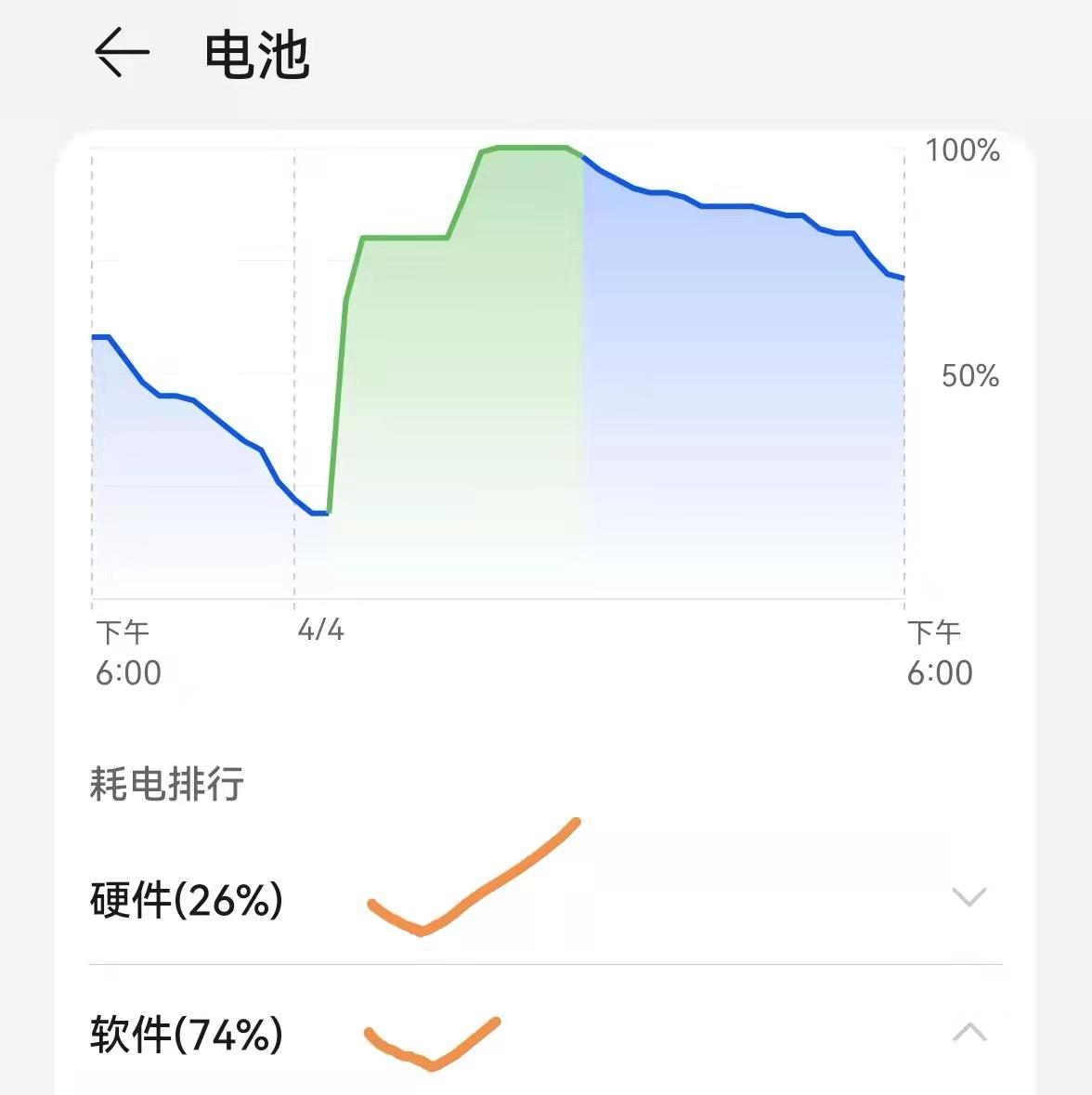
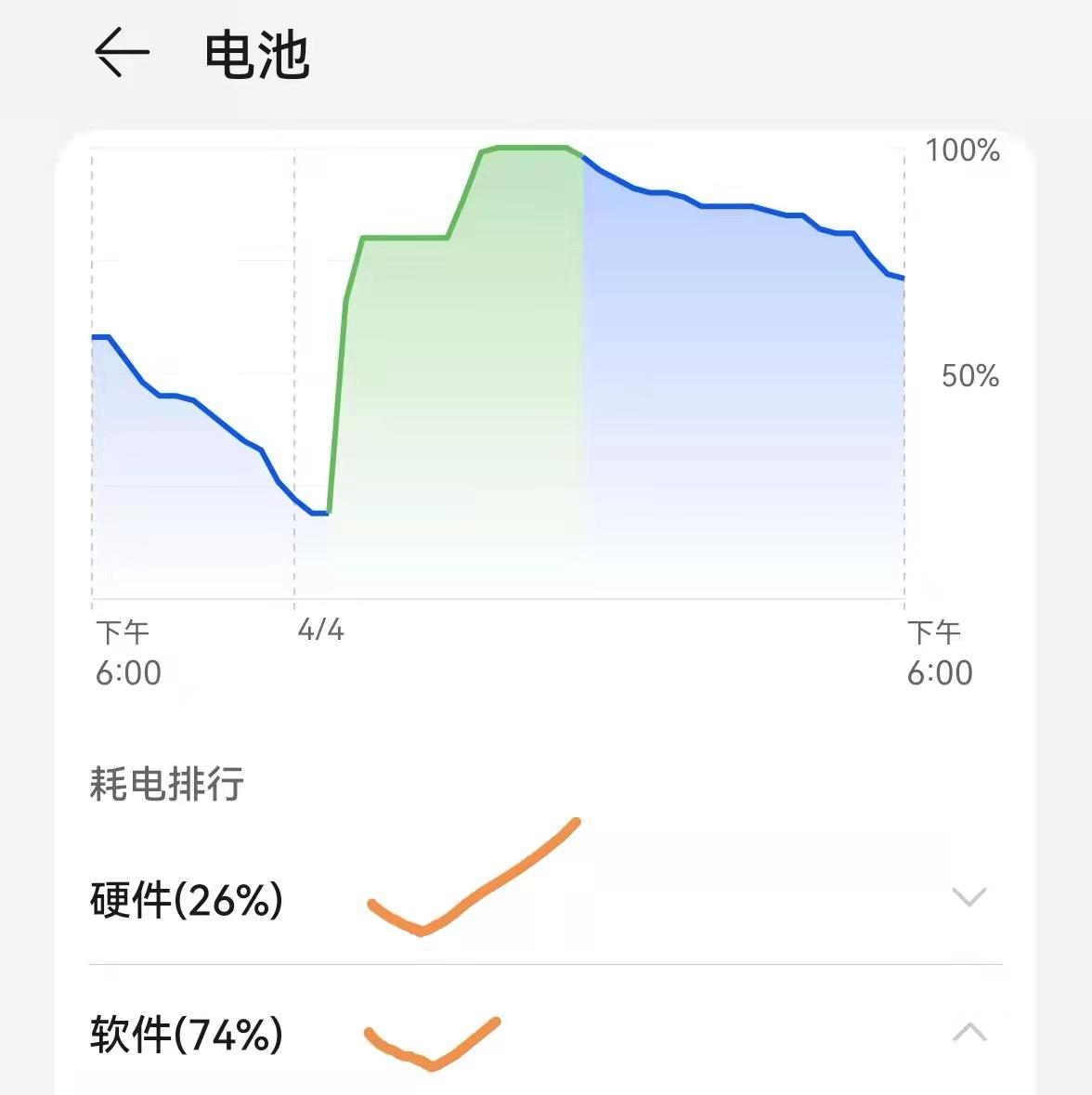
[設定] をクリックし、[バッテリー] を選択し、下にスクロールしてハードウェアとソフトウェアを見つけます。それぞれをクリックします。これらのソフトウェアとハードウェアの消費電力が表示されます。ここから. これらは 1 番目と 2 番目に消費電力が高いものです. 電話機の電力をさらに節約し、熱くなるのを防ぐために、それぞれをクリックします. それらをクリックした後、スタートアップ管理を見つけて、手動でこれらすべての管理を行います項目は閉じられています。
1つ目の自動管理については、よく使うソフトウェアを使用する場合は有効にし、あまり使用しない場合はオフにします。システムソフトウェアの場合は、付属していることを意味します。通常使用しない場合は、完全にオフにすることもできます。
上記の3つの方法を覚えてそれぞれ設定すれば、スマホは熱くならなくなります。他のブランドの携帯電話でも原則は同じで、上記のオプションを見つけて、この記事の要件に従って不要なアプリや電力を消費するハードウェアを 1 つずつ閉じてください。
最後に、このコンテンツが役に立ったと思われる場合は、「いいね!」、「収集」、「フォロー」、「共有」を忘れずにお願いします。
以上がHuaweiの携帯電話が熱くなった問題を解決する方法. Huaweiの携帯電話が熱くなった問題を解決する最新の方法。の詳細内容です。詳細については、PHP 中国語 Web サイトの他の関連記事を参照してください。

ホットAIツール

Undresser.AI Undress
リアルなヌード写真を作成する AI 搭載アプリ

AI Clothes Remover
写真から衣服を削除するオンライン AI ツール。

Undress AI Tool
脱衣画像を無料で

Clothoff.io
AI衣類リムーバー

Video Face Swap
完全無料の AI 顔交換ツールを使用して、あらゆるビデオの顔を簡単に交換できます。

人気の記事

ホットツール

メモ帳++7.3.1
使いやすく無料のコードエディター

SublimeText3 中国語版
中国語版、とても使いやすい

ゼンドスタジオ 13.0.1
強力な PHP 統合開発環境

ドリームウィーバー CS6
ビジュアル Web 開発ツール

SublimeText3 Mac版
神レベルのコード編集ソフト(SublimeText3)

ホットトピック
 1662
1662
 14
14
 1419
1419
 52
52
 1311
1311
 25
25
 1261
1261
 29
29
 1234
1234
 24
24
 Huawei 携帯電話で 24 時間形式を設定する方法 数秒で学ぶ: Huawei Honor 携帯電話で 24 時間形式を設定します。
Mar 26, 2024 am 11:11 AM
Huawei 携帯電話で 24 時間形式を設定する方法 数秒で学ぶ: Huawei Honor 携帯電話で 24 時間形式を設定します。
Mar 26, 2024 am 11:11 AM
Huawei Honor 携帯電話では、12 時間と 24 時間に分けられる 2 つのタイミング方法が提供されます。通常、携帯電話のデフォルトは 12 時間制ですが、多くの友人は 24 時間制を使用することに慣れており、午前と午後をより明確に理解できるようになります。 Huawei Honor 携帯電話で 24 時間制を有効にする方法: 1. 電話の設定を開き、[システムとアップデート] をクリックします。 2. システムアップデートページの[日付と時刻]をクリックします。 3. [24時間制]の右側のスイッチをオンにします。これが記事全体の内容のすべてです。より多くの初心者の友人が助けを得られることを願っています。Huawei 携帯電話で 24 時間形式を調整する方法に関するこの記事を読んだ後、「数秒で理解: 24 時間形式を設定する」 Huawei Honor 携帯電話」という言葉はまだ完全には正しくありません。
 簡単にできる!新旧の Huawei 携帯電話のデータ移行ガイド
Mar 23, 2024 pm 01:54 PM
簡単にできる!新旧の Huawei 携帯電話のデータ移行ガイド
Mar 23, 2024 pm 01:54 PM
今日の社会において、携帯電話は人々の生活に欠かせないものとなり、テクノロジーの急速な発展に伴い、携帯電話のアップデートもますます頻繁になっています。新しいファーウェイの携帯電話を購入するとき、最も悩ましい問題の 1 つは、古い携帯電話から新しい携帯電話に重要なデータをスムーズに移行する方法です。国内大手通信機器メーカーであるファーウェイ独自のデータ移行ツールがこの問題を解決できます。この記事では、Huaweiの携帯電話が公式に提供しているデータ移行ツールを使用して、古い携帯電話と新しい携帯電話を簡単に移行する方法を詳しく紹介します。
 Huawei 携帯電話でプライバシー スペースを開く場所_Huawei 携帯電話でプライバシー スペースに入る方法の紹介
Mar 21, 2024 pm 04:06 PM
Huawei 携帯電話でプライバシー スペースを開く場所_Huawei 携帯電話でプライバシー スペースに入る方法の紹介
Mar 21, 2024 pm 04:06 PM
Huawei 携帯電話のプライバシー スペース機能は、携帯電話をメイン スペースとプライバシー スペースの 2 つの独立したスペースに分割することができる、非常に実用的なプライバシー保護ツールです。では、ファーウェイの携帯電話のプライバシースペースをどこに開けばよいのでしょうか? Huawei 携帯電話でプライバシー スペースを開く場所 1. プライバシー スペースへの入り口を誤って非表示にした場合は、次の方法でプライバシー スペースを復元してください。 メイン スペースで [設定] - [セキュリティ] - [その他のセキュリティ設定] - [すべての設定項目を表示] を選択し、確認後に復元できます。また、[設定] - [プライバシー] - [プライベート スペース] に移動し、[プライベート スペースを非表示] スイッチをオフにして入り口を復元することもできます。 2. プライバシー空間にあるアプリケーションやソフトウェアは携帯電話に直接限定されるものではなく、ユーザーは特定の入り口から開く必要があり、ユーザーの情報セキュリティを保護することができます。
 Huawei 携帯電話にデュアル WeChat ログインを実装するにはどうすればよいですか?
Mar 24, 2024 am 11:27 AM
Huawei 携帯電話にデュアル WeChat ログインを実装するにはどうすればよいですか?
Mar 24, 2024 am 11:27 AM
Huawei 携帯電話にデュアル WeChat ログインを実装するにはどうすればよいですか?ソーシャルメディアの台頭により、WeChatは人々の日常生活に欠かせないコミュニケーションツールの1つになりました。ただし、多くの人は、同じ携帯電話で同時に複数の WeChat アカウントにログインするという問題に遭遇する可能性があります。 Huawei 社の携帯電話ユーザーにとって、WeChat の二重ログインを実現することは難しくありませんが、この記事では Huawei 社の携帯電話で WeChat の二重ログインを実現する方法を紹介します。まず第一に、ファーウェイの携帯電話に付属するEMUIシステムは、デュアルアプリケーションを開くという非常に便利な機能を提供します。アプリケーションのデュアルオープン機能により、ユーザーは同時に
 簡単に切り替え!新旧の Huawei 携帯電話からの完璧なデータ移行のヒント
Mar 24, 2024 am 10:03 AM
簡単に切り替え!新旧の Huawei 携帯電話からの完璧なデータ移行のヒント
Mar 24, 2024 am 10:03 AM
モバイル機器技術が急速に進歩している今日、さまざまな新しい携帯電話が絶え間なく登場し、多くのユーザーが携帯電話を変更する状況を経験しているかもしれません。 Huawei携帯電話のユーザーにとって、データの移行は非常に重要です。古い携帯電話から新しい携帯電話にデータを完全に移行することによってのみ、ユーザーは元の情報や設定を引き続き使用できることが保証され、新しい携帯電話ライフをよりスムーズに始めることができるからです。中国を代表するスマートフォンブランドとして、ファーウェイの携帯電話には多くのモデルがあり、各世代に多くの忠実なユーザーがいます。こうしたユーザーを助けるために
 1分で完了! Huawei携帯電話からテレビに画面をキャストする方法が明らかに
Mar 22, 2024 pm 06:09 PM
1分で完了! Huawei携帯電話からテレビに画面をキャストする方法が明らかに
Mar 22, 2024 pm 06:09 PM
デジタル時代の今、携帯電話は人々の生活に欠かせないツールの一つとなり、スマートフォンは私たちの生活をより便利で多様なものにしました。世界有数の通信技術ソリューションプロバイダーの一つとして、ファーウェイの携帯電話は高く評価されています。強力なパフォーマンスと写真機能に加えて、ファーウェイの携帯電話には実用的な画面投影機能もあり、ユーザーは携帯電話のコンテンツをテレビに投影して視聴することができ、大画面のオーディオビジュアルエンターテインメント体験を実現できます。日常生活では、「家族と一緒にいたい」という状況がよくあります。
 ワンクリックで完了です。古い携帯電話からファーウェイの携帯電話にデータをすばやくインポートする方法
Mar 22, 2024 pm 09:51 PM
ワンクリックで完了です。古い携帯電話からファーウェイの携帯電話にデータをすばやくインポートする方法
Mar 22, 2024 pm 09:51 PM
日常生活の中で、携帯電話を新しいものに交換する必要があることがよくあります。新しいファーウェイの携帯電話を購入するとき、古い携帯電話から新しい携帯電話にデータを迅速かつ便利にインポートする方法が多くのユーザーの関心事になっています。幸いなことに、ファーウェイの携帯電話は、ユーザーがワンクリックで古い携帯電話のデータを新しい携帯電話にすばやくインポートできる一連の便利な方法を提供しており、新しい携帯電話エクスペリエンスに簡単に移行できます。まず、Huaweiの携帯電話に付属している「クイック転送」機能を使用して、高速データ転送を実現できます。新しい携帯電話の設定を開き、「クイック」を見つけます。
 Huaweiの携帯電話が熱くなった問題を解決する方法. Huaweiの携帯電話が熱くなった問題を解決する最新の方法。
Mar 27, 2024 pm 09:16 PM
Huaweiの携帯電話が熱くなった問題を解決する方法. Huaweiの携帯電話が熱くなった問題を解決する最新の方法。
Mar 27, 2024 pm 09:16 PM
最近、一部のネチズンは孫先生のヒントとコツを求めてメッセージを残し、しばらくプレイした後に携帯電話が熱くなった場合の解決方法を尋ねました。実際、多くの友人がこの問題に遭遇しました。次に、マスター・サンが携帯電話が熱くなった場合の対処法を教えます。実際、しばらくプレイしていると携帯電話が熱くなります。主な理由は、携帯電話にインストールされているアプリ ソフトウェアが多すぎるためです。特定のアプリをプレイしているときに、他のアプリはアイドル状態ではなく、すべて密かに実行されています。背景!このようにして、携帯電話のさまざまなコンポーネント (CPU など) への負荷が増加し、実際に携帯電話が熱くなる原因になります。多くの友人はこのことを理解していないため、携帯電話が頻繁に熱くなると不安になり、通常は修理のために修理店に送ることを選択します。ただし、最終的には80〜300元かかることがよくあります。




